无需安装git!使用Gridea创建GitHub Pages指南
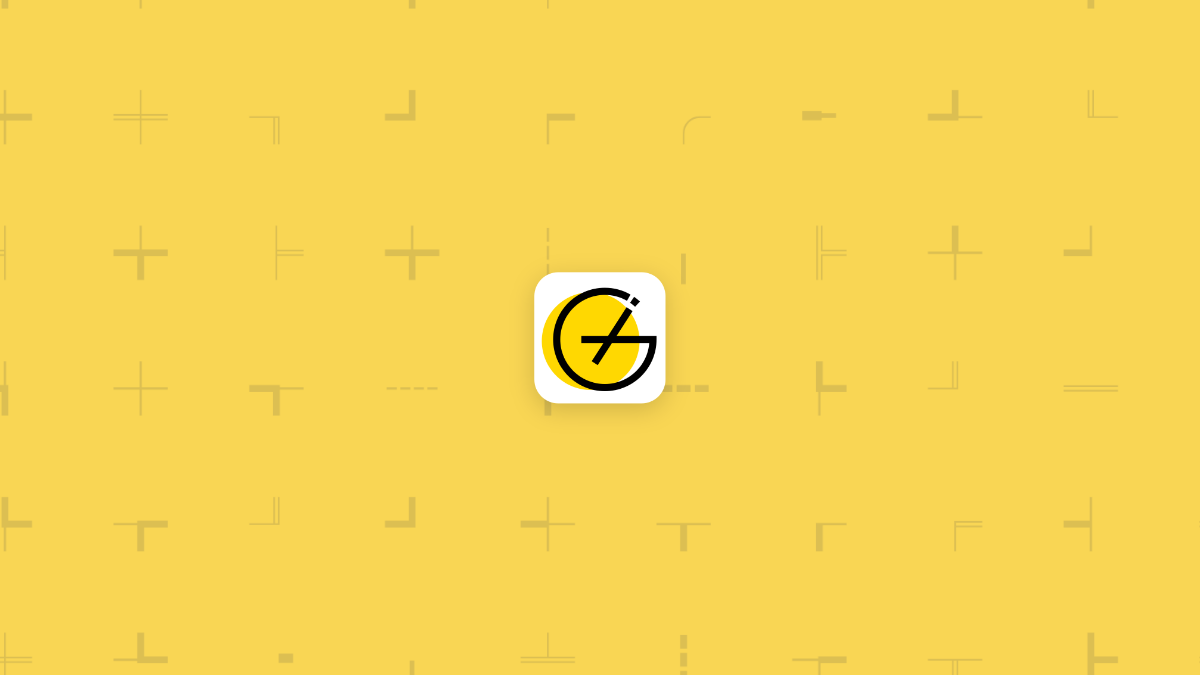
众所周知,Github Pages只能存放静态页面。因此如果需要在Github Pages上写博客就需要博客生成器。如果电脑上没有安装开发环境的相关工具,那么使用Hugo、Jekyll等就得先得去装环境……显然这种情况对于只想建站写东西来说实在是太麻烦了。
后来找到了Gridea这款静态博客系统,只需要安装客户端就可以用,甚至不需要装git就可以直接把生成的页面push到repo里。
下载
创建GitHub Pages仓库
在你的GitHub主页直接创建一个新的公开仓库,仓库的名字(Repository name)必须是你的id.github.io,例如我的id是simotsukiyuki,那么你的仓库名就应该是simotsukiyuki.github.io。创建好仓库之后,GitHub会自动将这个仓库识别为GitHub Pages的“网页空间”,接下来你只需要把你的网页html给push到这个仓库就可以了。
配置Gridea
安装好Gridea后,在主界面点击左侧“远程”选项卡,会要你填写一些信息
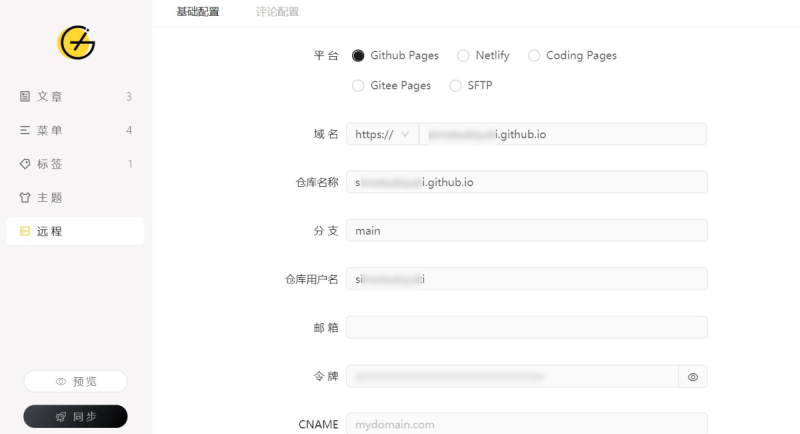
域名、仓库名、用户名不用多说了,分支一般是main或者master(取决于你的默认设置)。
关键的是这个Token,如果你之前没有,那么需要你去https://github.com/settings/tokens/new生成一个新的Token。
在 Select scopes 勾选上 repo 的几个相关权限。在Expiration设置为No Expiration(即Token永不过期)。生成之后,记得把 Token 复制到你的本地,因为一旦关闭网页将不能再看到它。
远程选项卡最下面的HTTP代理那里取决于你的网络情况选择直连或者走代理。如果你使用了类似于威兔睿之类的软件访问GitHub,就填写127.0.0.1和10809端口(因为Http端口是Socket5端口号+1)。
之后测试一下连接,一般都可以测试成功。
推送至REPO
主题相关的设置不再赘述。之后你就可以写文章,然后推送到repo了。写好文章预览完毕,点击推送即可。当然,这期间需要确保你的网络能正确访问Github。等待推送完成,访问https://[你的用户名].github.io 就可以查看到你的网站了。
使用自己的顶级域名(可选)
如果不想拖着github.io的二级域名,想要绑定到自己的顶级域名也是可以的。(GitHub业界良心)
注册顶级域名的相关内容不再赘述,也不是本文所讨论的内容。只说如何绑定
绑定CNAME记录、A记录和AAAA记录
需要绑定以下三种记录:
-
绑定一条CNAME记录,前缀为www,指向你的用户名.github.io (注意不要加https://前缀)
-
绑定四条A记录,前缀为@,列表如下
185.199.108.153
185.199.109.153
185.199.110.153
185.199.111.153
- 绑定四条AAAA记录,同样前缀为@,列表如下
2606:50c0:8000::153
2606:50c0:8001::153
2606:50c0:8002::153
2606:50c0:8003::153
设置GitHub Pages
在网页仓库点击Settings
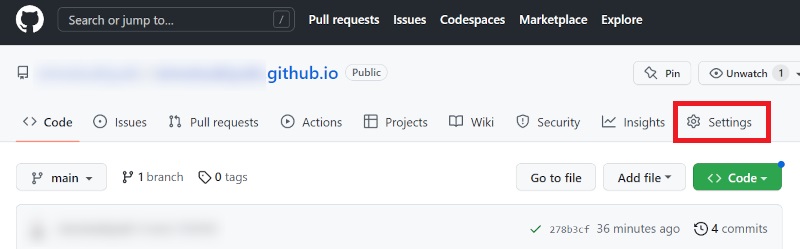
在左边选项卡找到Pages,然后在Custom Domain填入你的顶级域名(注意没有www前缀),然后勾选Enforce HTTPS即可。
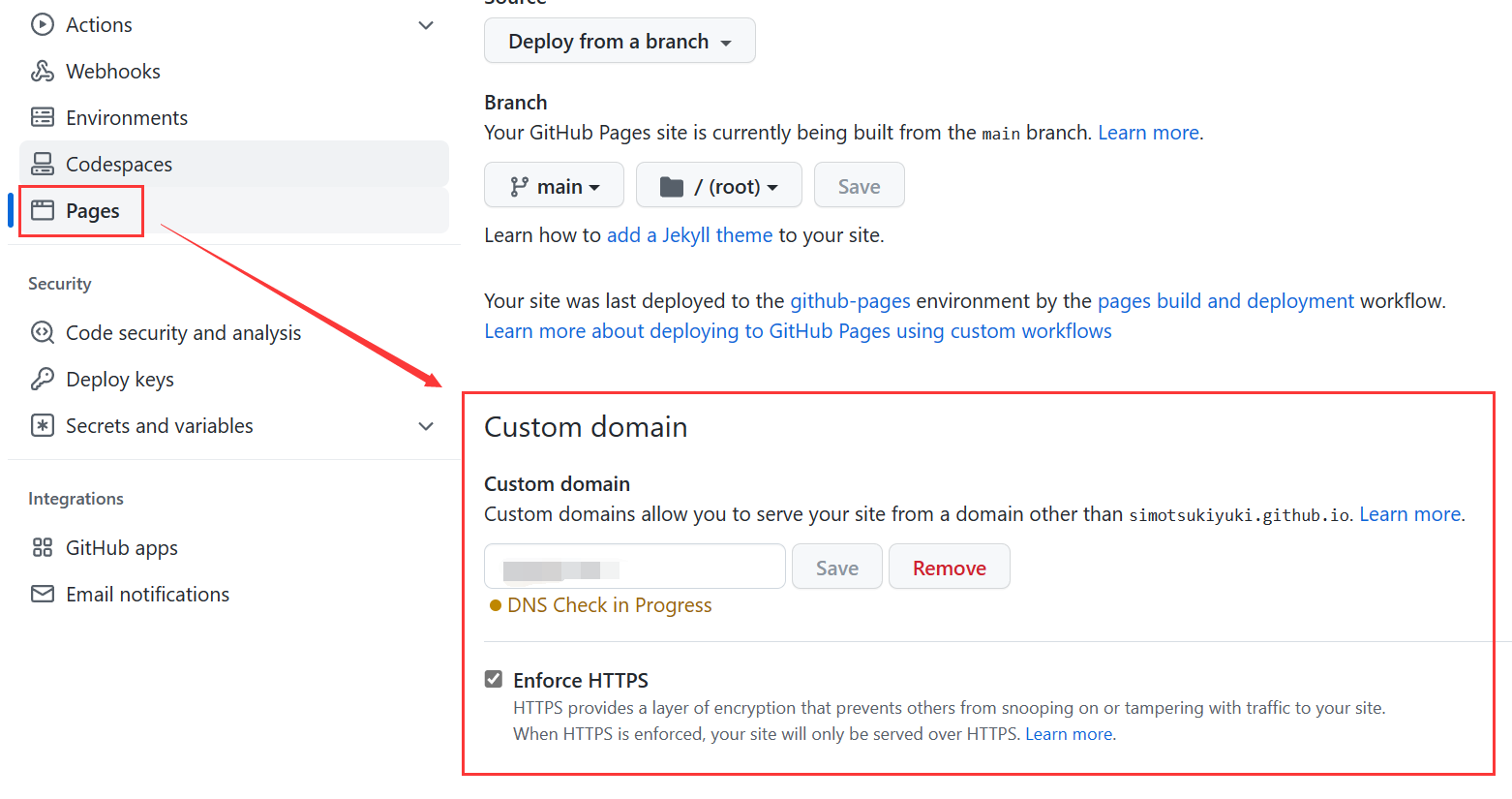
由于CNAME解析完成需要一定时间,所以稍等10几分钟(也有可能得几个小时),就可以直接访问到你的域名了。
最后别忘了在Gridea的“远程”选项卡内,在CNAME那一栏里填写你的域名。
如果Https出现“不安全的连接”怎么办
说明GitHub Pages没有正确处理TLS证书,只需要在上一步Custom Domain那里,删掉域名再重新填写一遍就可以了。
参考
多设备同步编辑&网站源文件的云存储
出于一些情况的考虑,有时候我们需要在不同的电脑上编辑网站内容。但显然由于Gridea并不存在在线编辑器,因此我们需要利用一些其他的方式来实现同步的需求。
比如——使用GitHub私有库。
我这里使用的方法是用GitHub Desktop创建了一个私有仓库,然后把Gridea的目录放了进去。
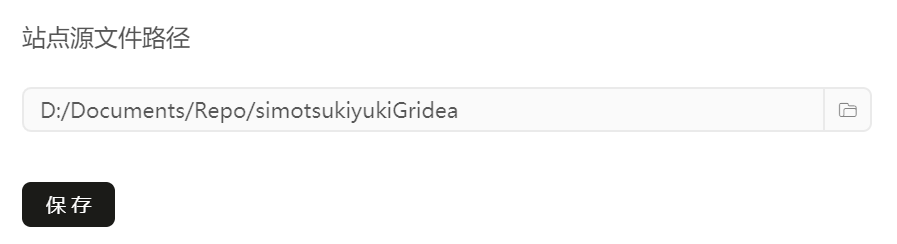
每次写完博客之后打开客户端提交更改并且push到私有库即可。换了电脑只需要安装好Gridea,然后用GitHub Desktop给Pull回来,继续编辑就行了。
不过由于Gridea会把Token以明文存储在配置文件里,所以这种方法很可能是存在一定风险的,也是为什么一定要使用私有仓库的原因。至于还有没有更好的办法还得等我观察一段时间,但目前这种办法用起来也还算顺手,先这么用着吧。